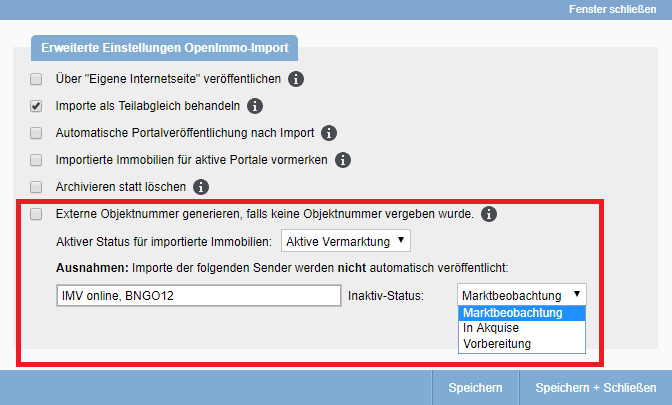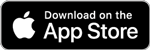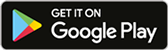März-Release 2019
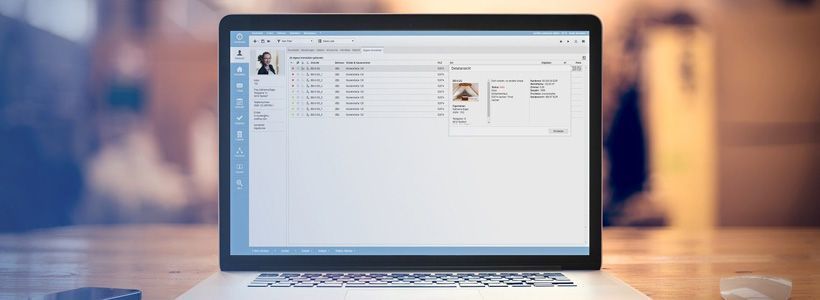
Unsere Top-Anpassung
Neuer Reiter „Eigene Immobilien“
Der neue Reiter„Eigene Immobilien“im Adressdatensatz listet alle Immobilien eines Eigentümers auf.Der Reiter ist zunächst inaktiv und muss in der Administration manuell aktiviert werden. Unter Extras >> Einstellungen >> Administration >> Reiter „Einstellungen” aktivieren Sie für die Adressverwaltung den Reiter „Eigentum“. Sofern der Kontakt mit der Kontaktart „Eigentümer“ bezeichnet ist, erscheint der neue Reiter mit einer Übersicht der verknüpften Immobilien. Im Unterschied zur bisherigen Eigentümer-Box können Sie die Auswahl der Spalten für diese Übersicht frei definieren und verschaffen sich dadurch den perfekten Überblick.
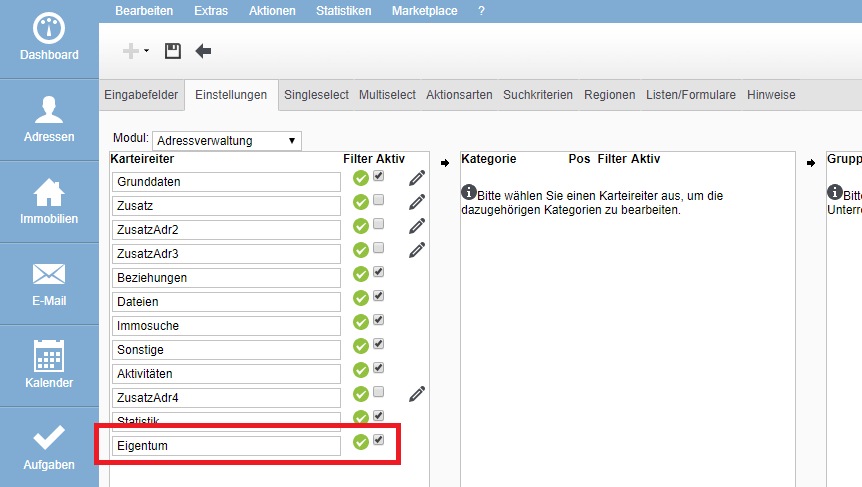
Die Spalten für die Liste konfigurieren Sie in der Administration für das Modul „Immobilien“. Hier findet sich jetzt die „Eigentumsliste“.
Weitere Anpassungen
Absagegrund bei Terminabsagen
Bisher konnten Interessenten einen Termin über die Terminbestätigung lediglich zu-oder abzusagen. Für die Terminarten „Besichtigung“ und „Folgebesichtigung“ können Sie jetzt – sofern eine Immobilie verknüpft ist – Ihre Interessenten nach den Absagegründen fragen. Klickt der Interessent in der Terminbestätigung auf “absagen”, gelangt er auf eine Maske, in der er den Grund für die Absage angeben kann.
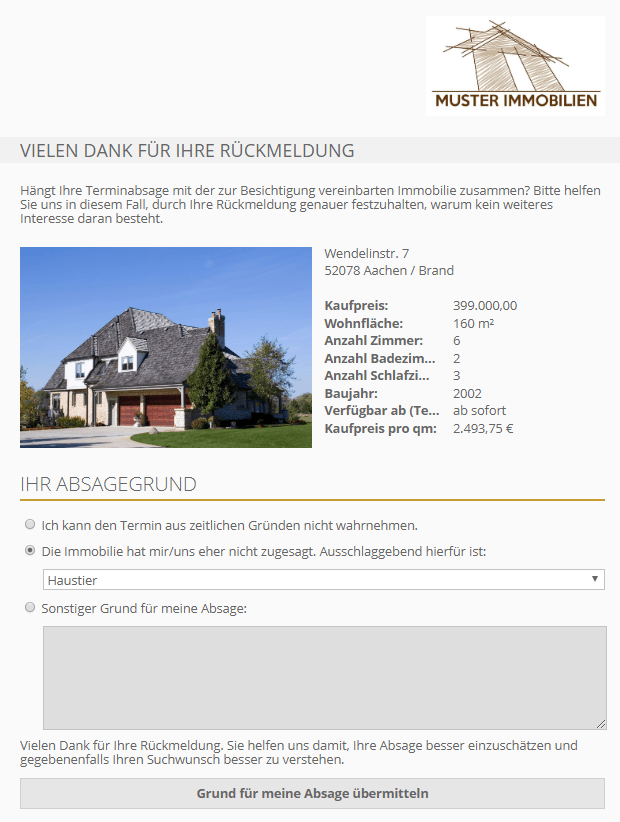
Erfahren Sie auf diese Weise, ob Ihr Interessent keine Zeit hatte oder aus welchen Gründen ihm die Immobilie vielleicht doch nicht zugesagt hat.
Webseiten-Widget
Über das neue Webseiten-Widget stellen Sie im Handumdrehen den Inhalt einer Webseite auf Ihrem Dashboard dar. Fügen Sie das neue Widget „Webseiten“ auf Ihrem Dashboard hinzu. Bei der ersten Erstellung wird standardmäßig die onOffice Webseite angezeigt. Öffnen Sie anschließend einfach über das Schraubenschlüssel-Symbol die Einstellungen für das Widget und geben Sie dort die gewünschte URL ein.
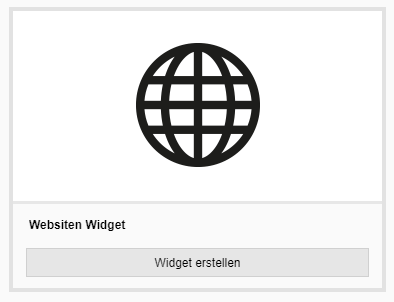
Egal ob News, Blog oder Google-Tabellen –Sie haben immer die aktuellste Ansicht!
PDFdesigner: Seitenzahlen in Exposés und Briefen
Jetzt gibt es zwei neue Makros für die Seitennummerierung von PDF-Exposés oder PDF-Briefen. Nutzen Sie entweder „_seite“ oder „_seite(gesamt)“ in einer individuellen Fußzeile.
Diese öffnen Sie über die Grundeinstellungen des Exposés oder der Brief-Template bei der Konfiguration für die Fußzeile.
Hinweistexte über Administration
Jetzt können Sie Hinweistexte in allen Adressen oder Immobilen ausgeben, die einer Filterbedingung entsprechen. Die Einstellungen hierzu finden auf dem neuen Reiter„Hinweise“ in der Administration. Wählen Sie dort zwischen Adressen oder Immobilien, geben den öffentlichen Filter an und hinterlegen den passen Hinweistext. Sobald Sie gespeichert haben, erscheint bei allen Datensätzen im jeweiligen Filter der Hinweis in roter Schrift.
Damit entfällt die Pflege des Warnhinweises bei jedem einzelnen Datensatz. Sie markieren gleich mehrere Datensätze auf einmal, z. B. Adressdatensätze Ihrer Mieter, der Erbengemeinschaft oder weiterer Gruppen.
Aufgaben untereinander verknüpfen
Wenn bestimmte Aufgaben erst erledigt werden können, wenn andere abgeschlossen sind, können Sie diese jetzt untereinander verknüpfen. Tragen Sie hierzu in der Aufgabe in das neue Feld „Verknüpft mit“ die Aufgabennummer der Hauptaufgabe ein. Die Aufgabe wird dadurch „unsichtbar“. Erst wenn die verknüpfte Hauptaufgabe erledigt wurde, wird sie wieder sichtbar und kann bearbeitet werden. Damit können Sie Ihre Arbeitsabläufe noch übersichtlicher organisieren.
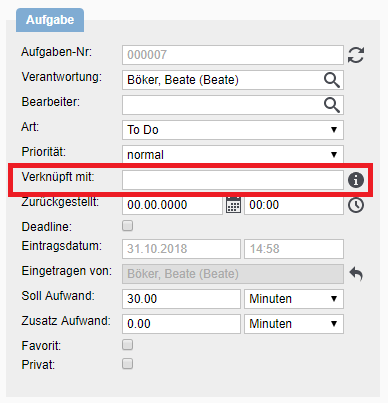
Standardanhänge von E-Mail-Vorlagen erweitert
Jetzt können E-Mail-Vorlagen mit Anhängen der Art „PDF-Briefe“ oder mit Anhängen aus dem Online-Speicher als Standardanhang verknüpft werden. Öffnen Sie dazu einfach unter Bearbeiten >> Vorlagen/Dateien die gewünschte E-Mail-Vorlage und fügen Sie unter dem Reiter„Anhänge“den gewünschte Anhang hinzu. Daraufhin wird immer, wenn Sie diese Vorlage verwenden, automatisch dieser Anhang versendet.
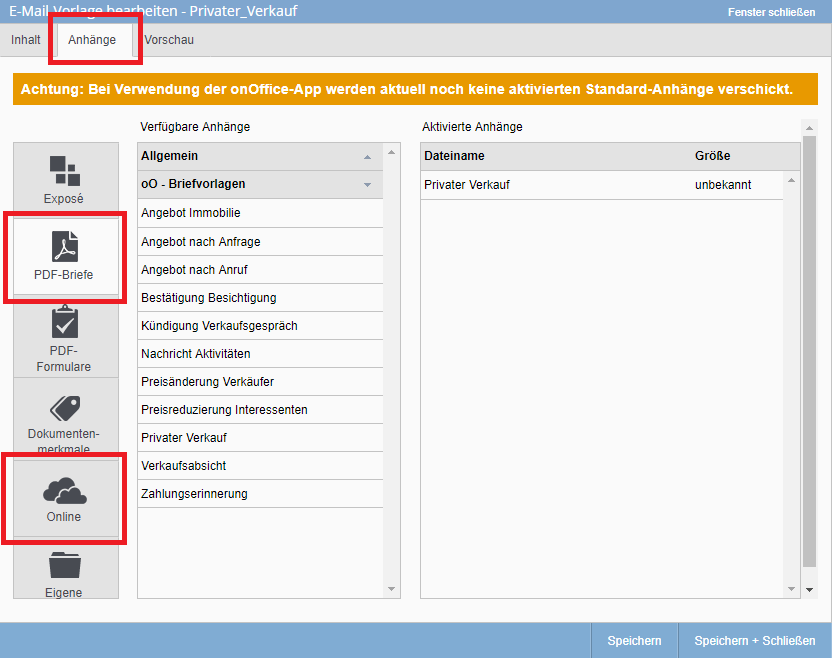
Das erspart Ihnen beim Versand die Suche nach der richtigen Datei.
Messenger: Suche nach Kontakten
Die Suche nach Kontakten im onOffice Messenger wurde mit der neuen Search-As-You-Type-Funktion deutlich vereinfacht. Dabei werden alle Kontakte angezeigt, die mit dem bisher Getippten übereinstimmen.
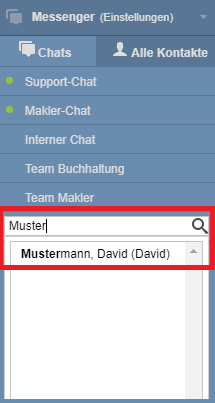
Nutzen Sie den Messenger zur internen Kommunikation und finden Sie andere Benutzer jetzt ganz leicht!
Rechtesystem: E-Mails in Aktivitäten
Über die Benutzerrechte unter Extras >> Einstellungen >> Benutzer >> Benutzer auswählen >> Reiter “Rechte” kann jetzt konfiguriert werden, wer welche E-Mails in Aktivitäten lesen darf. Damit steuern Sie gezielt den Zugriff auf sensible Informationen.
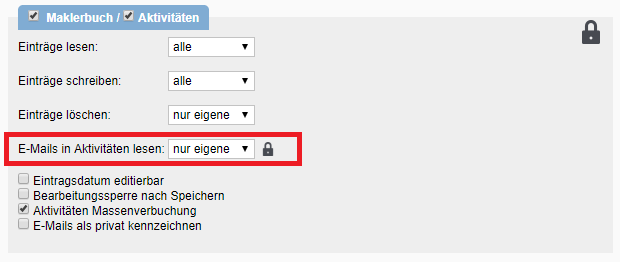
Anpassungen im Prozessmanager
Eigentümerbenachrichtigung über „Letzte X Tage“
Im Prozessschritt „Eigentümerbenachrichtigung” kann jetzt ein dynamischer Zeitraum definiert werden. In den Einstellungen zum Prozessschritt haben Sie die Wahl, ob der Eigentümer über den Gesamtzeitraum der Maklerbucheinträge informiert werden soll oder nur über die letzten X Tage. Bei der zweiten Option öffnet sich ein zusätzliches Feld, in dem Sie die Anzahl der Tage angeben können.
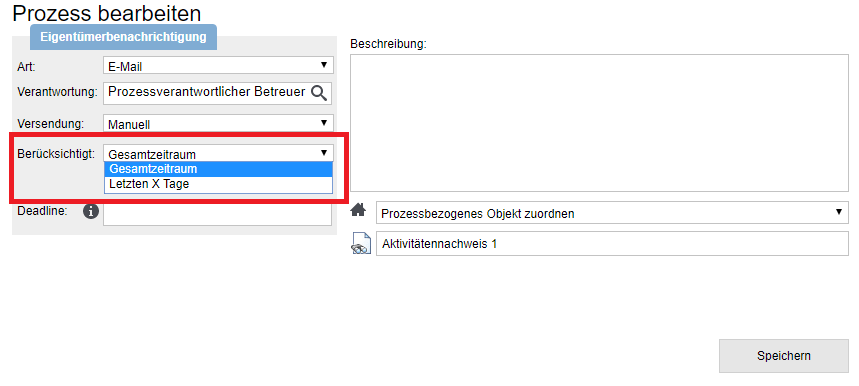
So können Sie im Prozess individuell definieren, wie häufig der Eigentümer über Ihre Aktivitäten informiert wird.
Tippgeber im Prozessschritt E-Mail
Im Prozessschritt „E-Mail“ lassen sich jetzt auch Tippgeber automatisch informieren. Hierzu wird der Adressdatensatz herangezogen, der im Feld „Tippgeber“ des Prozessdatensatzes verknüpft ist.
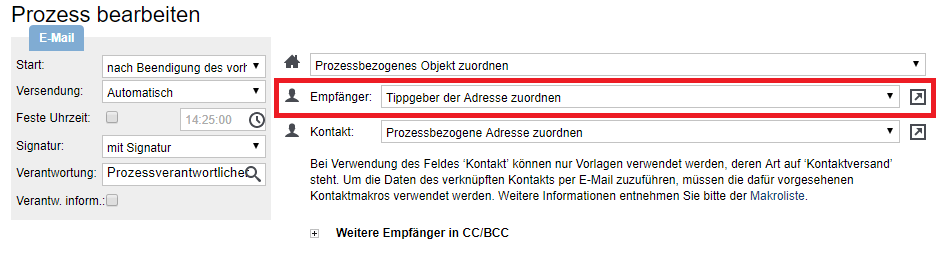
Optimieren Sie Ihre Akquise mit einem automatisierten Tippgeber-Konzept!
Neue Formel: Suche für Multiselect-Felder
Experten aufgepasst: Mit dieser neuen Formel können Sie nach dem Wert eines Multiselect-Feldes suchen. Die Syntax lautet SEARCH_MULTISELECT(„Feldbezeichnung“;[Multiselect-Feld]). Geben Sie diese Formel direkt in ein Feld der Administration ein oder als Parameter einer weiteren Formel an. Wird der „Suchbegriff“ in der Auswahl des [Multiselect-Feldes] gefunden, gibt die Formel „1“ aus, andernfalls „0“.
Achtung: Als Suchbegriff dient die Feldbezeichnung des Systems, nicht der Feldname, den Sie individuell dafür vergeben haben.
Auswahl neuer Projektvorlagen
Die Auswahl von Projekten und Projektvorlagen wurde angepasst. Ab jetzt können Sie ein neues Projekt auch über die Unterauswahl neben dem „Plus“-Symbol oben links erstellen.
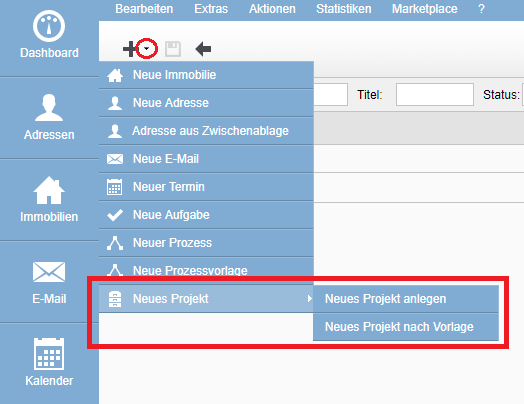
OpenImmo-Importe
Die Grundeinstellungen zu OpenImmo-Importen wurden überarbeitet. Diese Erweiterungen finden Sie in den Grundeinstellungen auf dem Reiter „Allgemein“. Der Status2 importierter Immobilien kann jetzt bestimmt werden (z.B. aktiv, inaktiv, …). Werden Immobilen ohne externe Objektnummer zu Ihnen übertragen, lässt sich diese automatisch generieren.